筆者はWindowsしか触った事がないので、Macには憧れがあるのですが、いかんせん高いですよね、手が出ない。
これ見よがしに出先でPCいじってる奴の多くがMacで、なんかムカつく反面あの「光るアップルロゴ」には惹かれてしまいます。かっこいい。
エンジニアといえばMacってイメージもあるし、持ってる事がステータスになっているような気もします。実際扱いやすいんでしょうけど、プログラミング関係のアプリが多いみたいなんで。
で、筆者が今持ってるノートPCに、せめてロゴだけでも付けりゃMac気分に浸れるんじゃないかと思い、作成してみました。
紙で張り付けるだけなんてのはしょぼいんで、せめてLEDでPCの電源と連動して光る仕組みにしてみました。
それでは作成方法についてまとめたいと思います。
目次
光るロゴ作成の下準備
材料一覧

・半透明のアクリル板
・アップルロゴ(紙ベース)
・プリント基板
・チップLED × 3(3528)
・100Ω抵抗 × 3
・リード線
・半田と半田小手
・プチプチ(透明の緩衝材のやつ)
・両面テープ
・カッターナイフ、糸ノコ、やすり(アクリル板の加工)
・USB TypeA-Bケーブル
LED回路図の作成
今回LEDはチップ型のLED(3528)を使用しています。
LED3528の特性は下記の通りです。
| 発光色 | 順電圧 | 順電流 |
| 白色 | Min3.0v Max3.2v | 20mA |
LEDは特性上、直で電圧をかけると故障してしまうので、必ず「抵抗」をセットで配置する事が前提としてあります。
取り付ける抵抗の値は次式で求まります。
抵抗値(Ω)=(電源電圧-LED順電圧)÷流したい電流値(A)
上図の通り電圧、電流値には上限があるので、そこ値を超えないようにする必要があり、これを加味すると抵抗の値は、
5V-3.2V÷0.02A=90(Ω)
※今回は90Ω抵抗がなかったので100Ωを使用してます。ちなみに使用する抵抗はワット数も加味するのが普通ですが今回してません(使用した抵抗の許容ワット数が不明の為)。
同じLEDと同じ抵抗を3つ使用し、並列で回路を構成するので、回路は下図のようになります。
各回路に流れる電流は等しくなります。
ちなみに、並列の場合は抵抗を一つにしてそこから分岐させるのはNGです。各LEDに均等に電流が流れない恐れがあるためです。
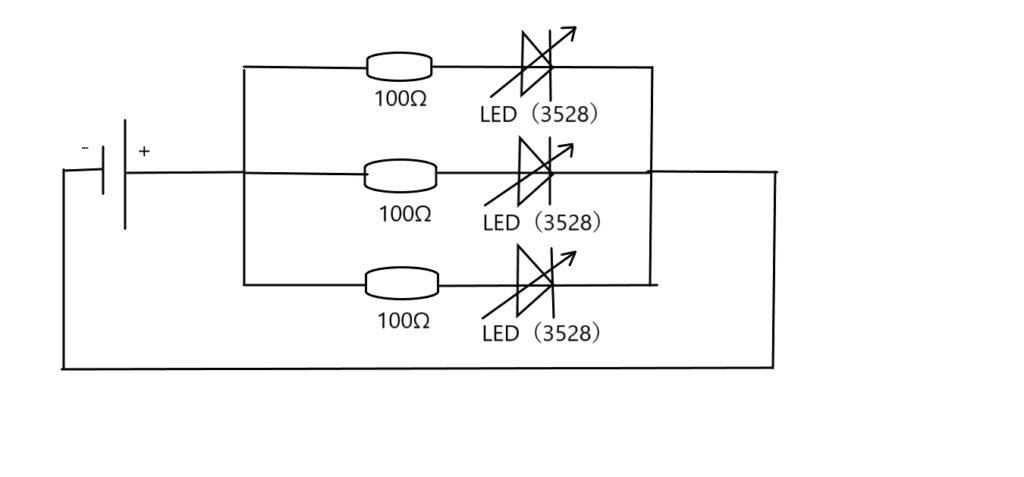
光るロゴの作成手順
Appleロゴ型抜き
アクリル板にAppleのロゴを印刷した紙を乗せて、マジック、カッターナイフなどで跡をつけて型を取ります。
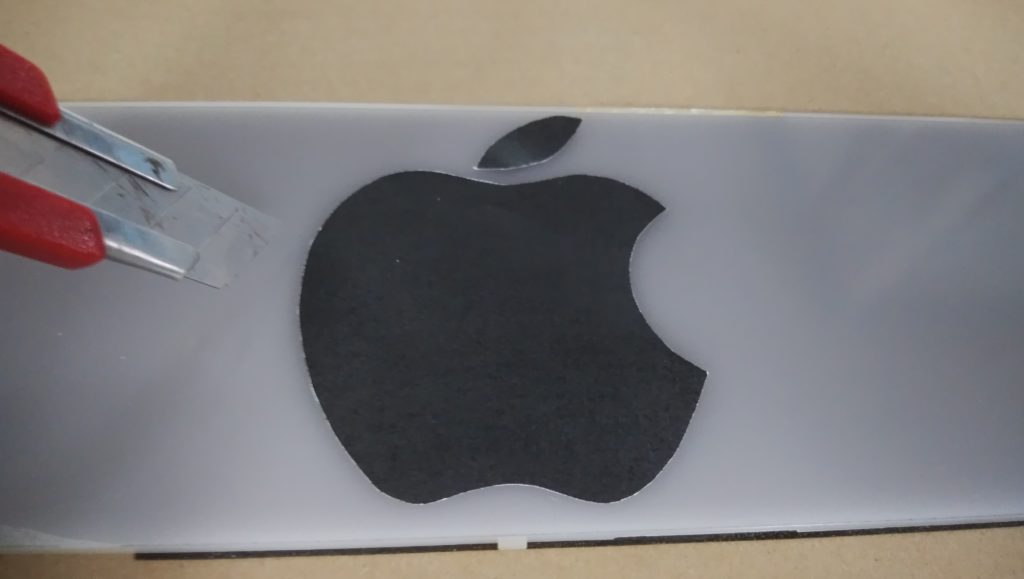
型が取れれば、糸ノコなどで型を切り取ります。筆者は半田こてで溶かしました(むちゃくちゃ)。

最後にやすりで型を整えて終了。
LED基板作成
回路図をもとにプリント基板に部品を実装します。
抵抗、led、リード線、電源(usbケーブル)をはんだ付けします。
USBケーブルはType B側をちょん切り、被覆をめくって赤(+)と黒(-)だけ使用します。他の2本はカット。

PCに取り付け
基板を張り付け
プリント基板裏面に両面テープを張ってPCに張り付けます。
USBから電源を取るので、Type A端子に接続しておきます。

Appleのアクリル板張り付け
基板の上に、透明のプチプチを適量被せてテープで張り付けます。
これで発光が良い感じでぼやけます。
その上に、Appleのアクリル板を両面テープなどで張り付けます。

点灯確認
PCの電源と連動確認
最後に、PCの電源を入れてLEDが点灯するか確認します。
電源と連動するので、OFF時は消灯します。
カメラでは発光の具合が微妙ですが、実際はもっといい感じで光ってます。
【DIY】「光るAppleロゴ」を自作!Windows PCに付けてMac 気分を味わってみよう!まとめ

LenovoでMacの出来上がりです。
こんなんカフェで見かけたら2度見される事間違いなしです、一体どういうつもりなんだあいつはと。
とにかく、目立つ事は間違いないでしょうね。めっちゃ下からケーブル出てるし。。
見た目のインパクトは本家を超えています。リンゴも一回り大きい。
Mac感は出ているはずです。
どうですかみなさん、手に入らなければ、ロゴだけ作ってみませんか?


